Konfiguriranje usmerjevalnika UPVEL
UPVEL je specializiran za razvoj omrežne opreme. Na seznamu njihovih izdelkov so številni modeli usmerjevalnikov, ki so priljubljeni pri številnih uporabnikih. Kot večina usmerjevalnikov, so naprave tega proizvajalca nastavljene prek edinstvenega spletnega vmesnika. Danes bomo podrobno govorili o neodvisni konfiguraciji naprav te vrste, da bi zagotovili njihovo pravilno delovanje.
Vsebina
Pripravljalna dela
Pomembno je pravilno namestiti usmerjevalnik v prostor. Izberite najbolj priročno lokacijo, tako da signal iz brezžičnega omrežja pokriva vse potrebne točke, dolžino omrežnega kabla pa je dovolj za povezavo z računalnikom. Poleg tega je vredno razmisliti o prisotnosti predelnih sten med prostori pri izbiri kraja.
Skoraj vsi usmerjevalniki zadevne družbe imajo podobno obliko, kjer so konektorji nameščeni na zadnji plošči. Bodite pozorni na njo. Tam boste našli WAN port, Ethernet1-4, DC, WPS gumb in vklop / izklop. Priključite omrežni kabel, napajate in nadaljujte.

Ostanek le preveri status protokola IPv4 v operacijskem sistemu. Prejemanje IP-ja in DNS-ja je treba opraviti samodejno. Če želite zagotoviti, da so ti protokoli pravilni in jih po potrebi spremenite, si oglejte naš drugi članek na spodnji povezavi. Izvedite Korak 1 v razdelku »Kako nastaviti lokalno omrežje v operacijskem sistemu Windows 7« .
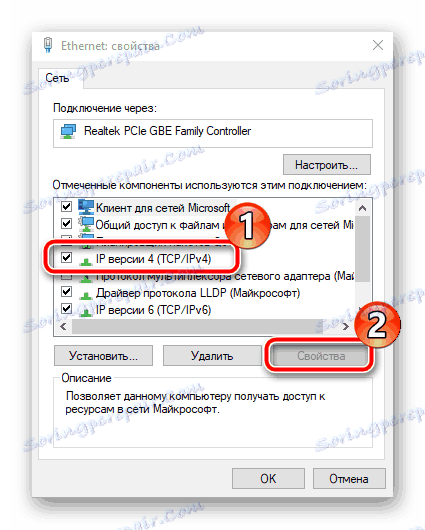
Več podrobnosti: Omrežne nastavitve sistema Windows 7
Nastavimo usmerjevalnik UPVEL
Večina modelov usmerjevalnikov UPVEL je nastavljena prek iste različice spletnih vmesnikov, od katerih imajo nekatere samo dodatne funkcije. Če ima vaša naprava drugačno programsko opremo, preprosto poiščite iste dele in kategorije in nastavite vrednosti, navedene v spodnjih navodilih. Oglejmo si, kako vnašati nastavitve:
- Zagon priročnega brskalnika in v naslovno vrstico vnesite
192.168.10.1, nato pritisnite Enter . - V prikazani obliki vnesite geslo in geslo, ki sta privzeto
admin.
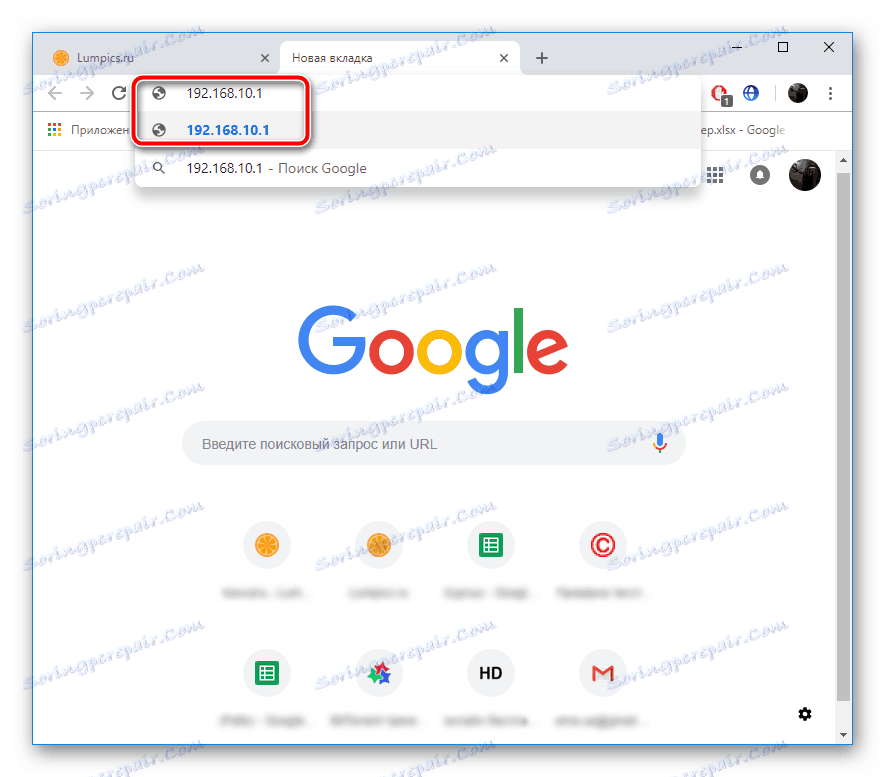
Zdaj ste v spletnem vmesniku in lahko nadaljujete neposredno z urejanjem vsega, kar potrebujete.
Čarovnik za namestitev
Razvijalci ponujajo možnost uporabe orodja za hitro konfiguriranje, ki bo uporabnikom koristilo neizkušene uporabnike ali tiste, ki ne potrebujejo dodatnih parametrov. Delo v Masteru je sledeče:
- Odprite razdelek »Čarovnik za namestitev« in določite način delovanja usmerjevalnika. Podroben opis vsakega načina boste videli, zato bo prava izbira nezapletena. Po tem kliknite na "Naprej" .
- Najprej je popravljena WAN, to je žična povezava. Izberite vrsto povezave, ki jo določi ponudnik. Glede na izbrani protokol boste morda morali vnesti dodatne informacije. Vse to lahko enostavno najdete v pogodbi z ponudnikom.
- Zdaj je brezžični način vključen. Nastavite osnovne vrednosti za dostopno točko, določite njegovo ime, obseg in širino kanala. Običajno je za navadnega uporabnika dovolj, da sami spremenijo "SSID" (ime točke) in dokončajo konfiguracijski postopek.
- Potrebno je zaščititi Wi-Fi od zunanjih povezav. To storite tako, da izberete eno od naštetih vrst šifriranja in dodate geslo za preverjanje pristnosti. Najboljša izbira bi bil protokol "WPA2" .
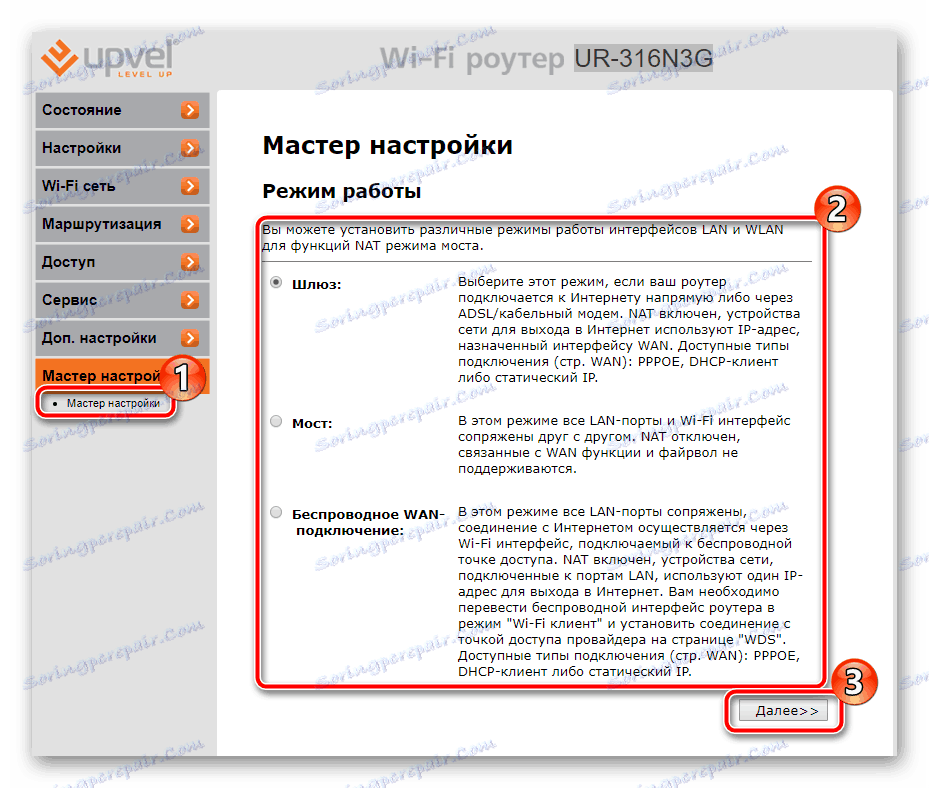
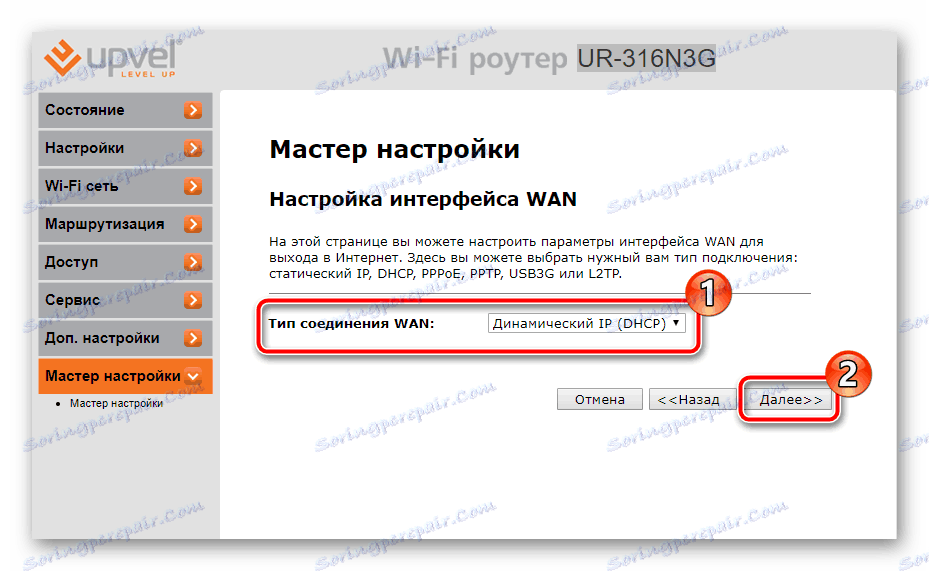
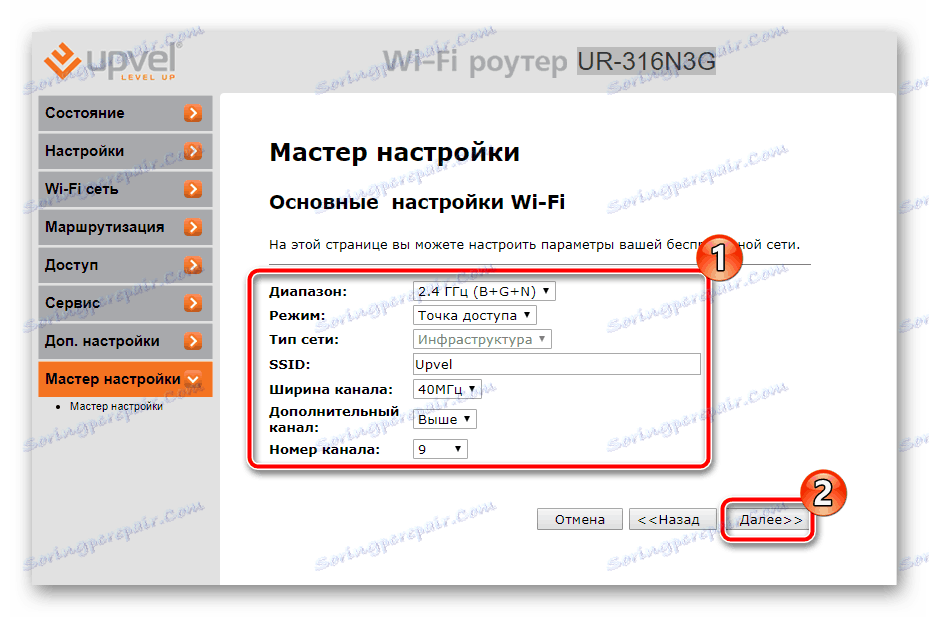
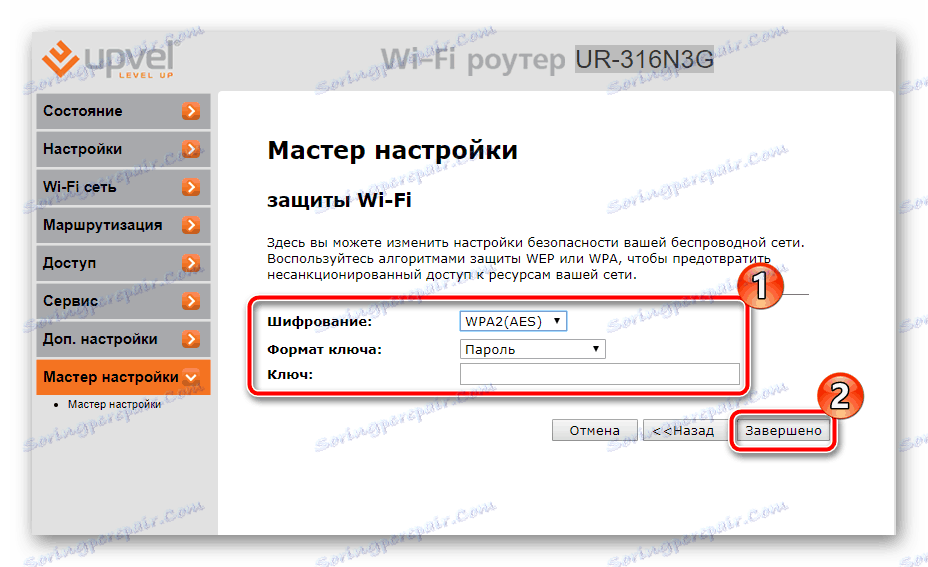
Ko kliknete gumb "Dokončano", bodo vse spremembe shranjene in usmerjevalnik bo v celoti operativen. Vendar pa takšna hitra prilagoditev le nekaj parametrov ne ustreza veliko uporabnikom, zato morajo vse nastaviti ročno. To bomo še naprej razpravljali.
Ročna nastavitev
Najprej morate opraviti žično povezavo - po uspešni prijavi v spletni vmesnik usmerjevalnika storite naslednje:
- Razširite kategorijo »Nastavitve« in v njem izberite razdelek »WAN Interface« .
- V pojavnem meniju vrste WAN Connection Type poiščite ustrezno enoto in jo kliknite, da prikažete dodatne možnosti.
- Vnesite uporabniško ime, geslo, DNS, naslov MAC in druge podatke na podlagi dokumentacije, ki jo zagotovi ponudnik. Na koncu ne pozabite klikniti na "Shrani spremembe . "
- Nekateri modeli podpirajo 3G in 4G. Prilagodi se v ločenem oknu, prehod na to storite s klikom na "Backup Channel 3G / 4G" .
- Tukaj lahko aktivirate kanale, izberete ponudnika in pravila za ponovno povezovanje in preverjanje naslovov IP.
- Zadnji korak je določiti čas in datum, da programska oprema pravilno zbira statistiko in jo prikaže na zaslonu. Odprite razdelek »Datum in čas« in nastavite ustrezne številke tam, nato kliknite »Shrani spremembe« .
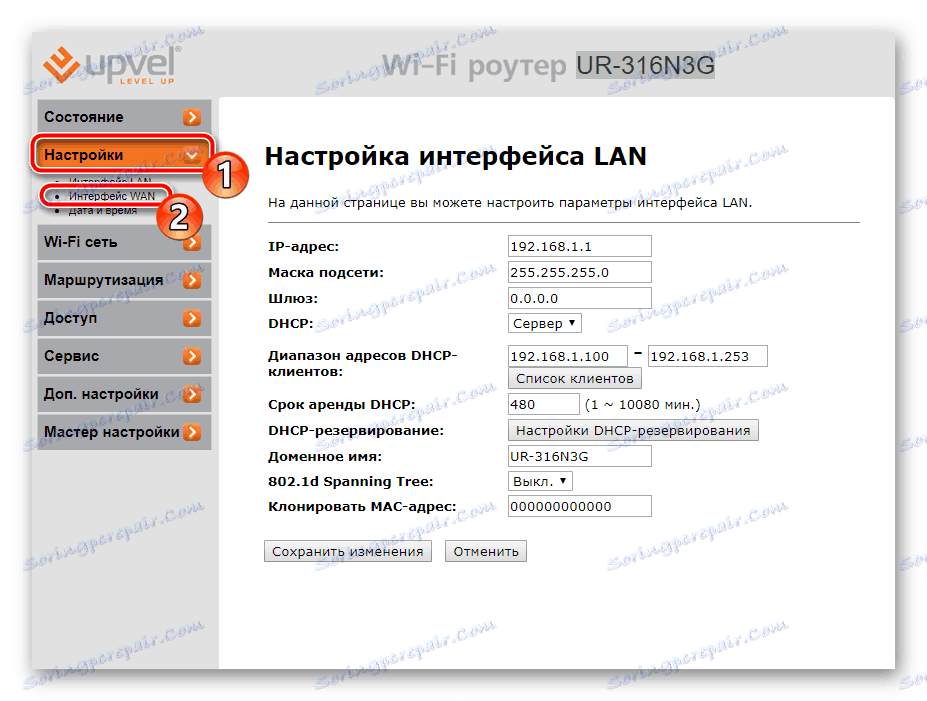
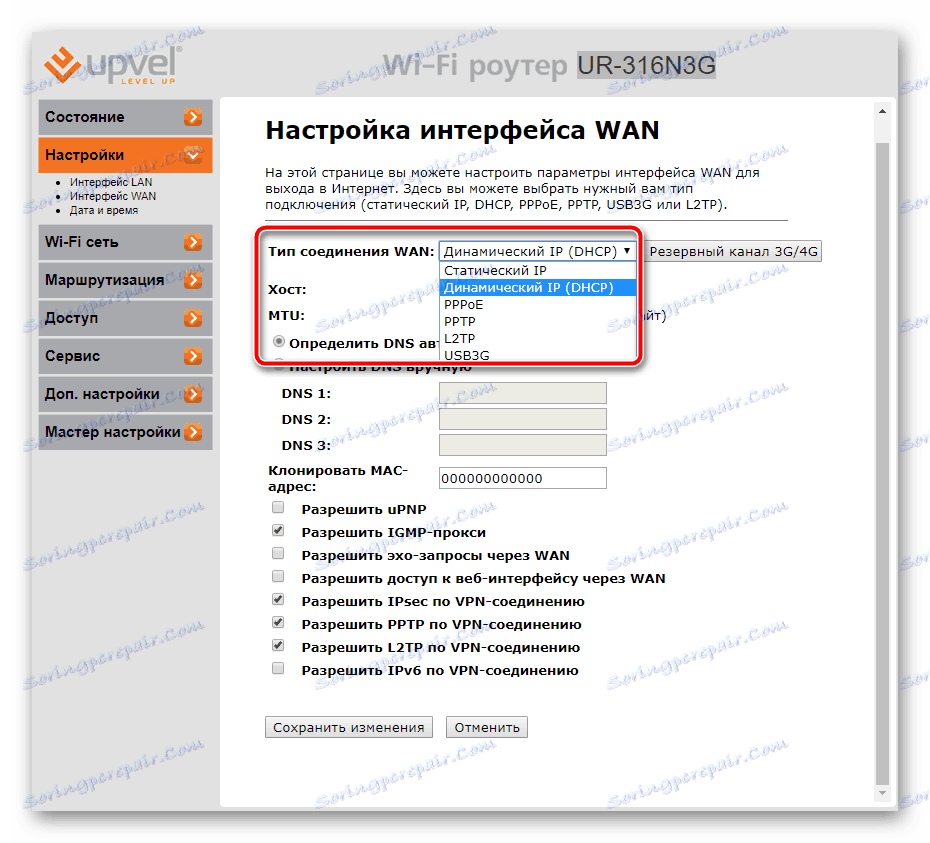
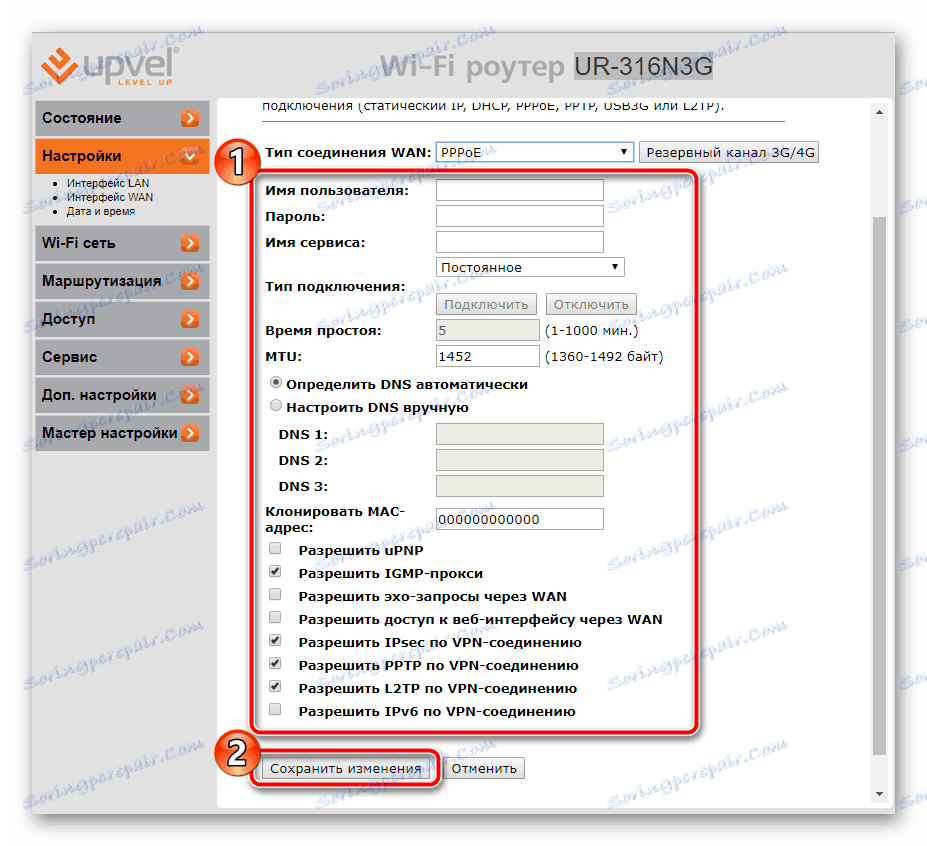
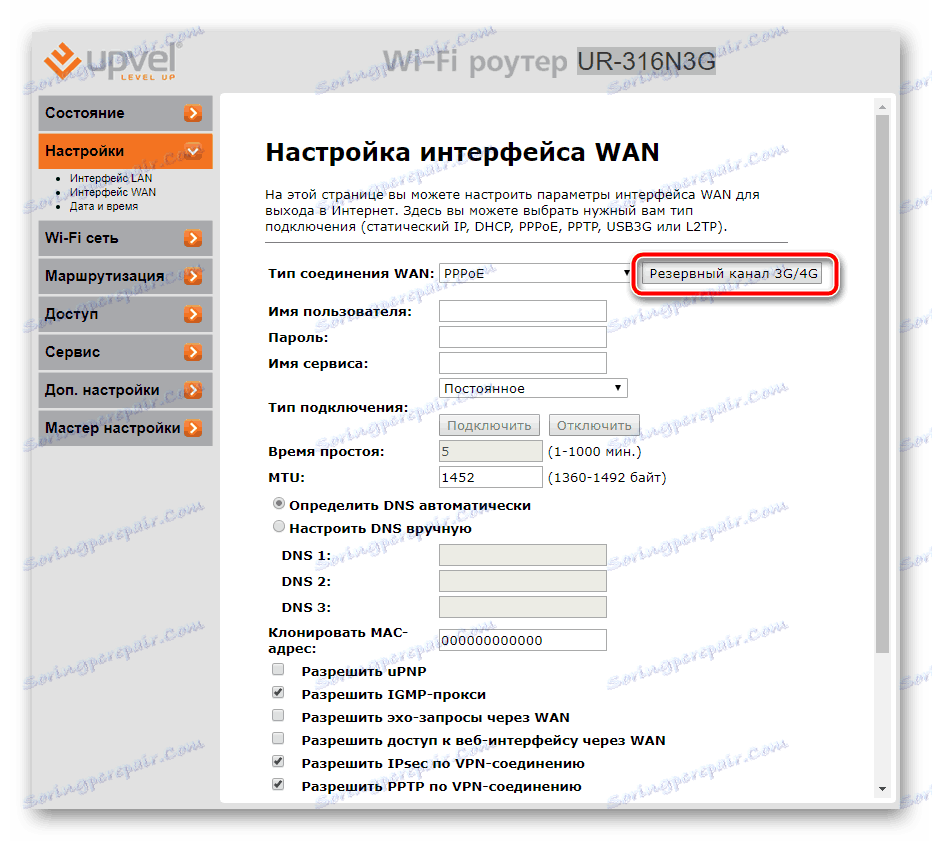
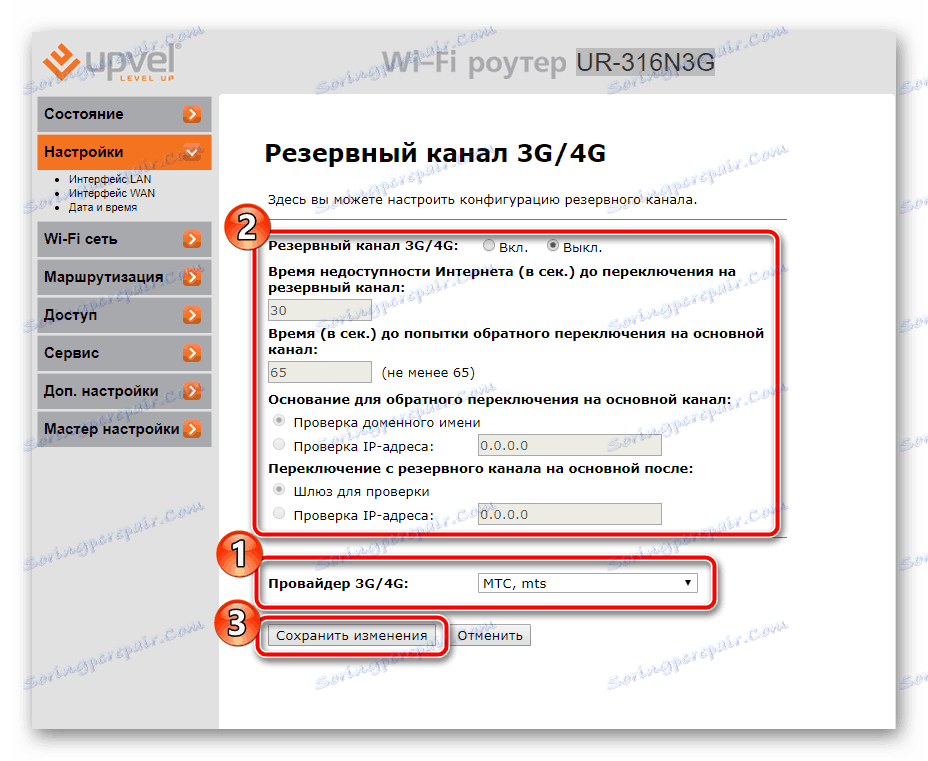
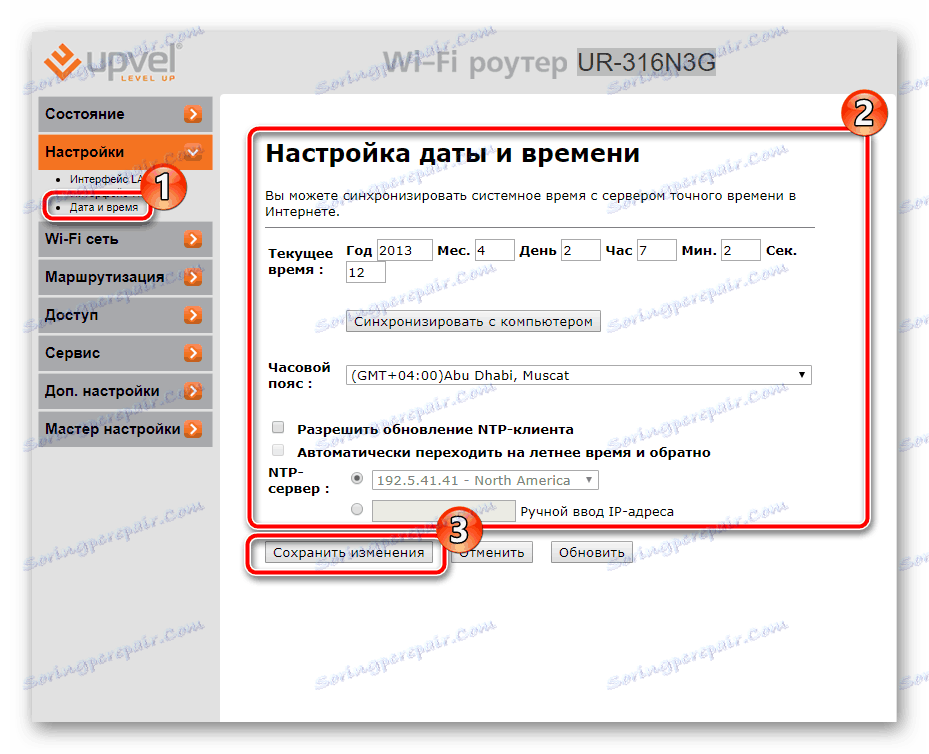
Zdaj mora žična povezava normalno delovati in imeti dostop do interneta. Toda brezžična točka še vedno ne deluje. Potrebna je tudi pravilna konfiguracija:
- Odprite »Osnovne nastavitve« prek »Wi-Fi omrežja« .
- Nastavite ustrezno območje. Običajno je standardni 2,4 GHz optimalen. Vnesite priročno ime za svojo točko, da jo preprosto najdete pri iskanju. Stopnjo prenosa podatkov lahko omejite ali pustite privzeto vrednost. Ko končate, uporabite spremembe, tako da kliknete ustrezen gumb.
- Nekateri modeli podpirajo aktivno delo več dostopnih točk hkrati. Če se želite seznaniti z njimi, kliknite na »Access Point Complex« .
- Prikazali boste seznam vseh VAP-jev in vsakemu od njih lahko dodelite posamezne parametre.
- Bodite pozorni na zaščito Wi-Fi. Odprite razdelek »Nastavitve varnosti« . V oknu, ki se odpre, izberite svojo točko, vrsto šifriranja. Rekli smo že, da je trenutno najboljša izbira "WPA2" .
- Vsaka vrsta šifriranja ima svoje lastne parametre. Običajno je dovolj, da nastavite močno geslo brez spreminjanja drugih elementov.
- Če usmerjevalnik podpira VAP, to pomeni, da je orodje WDS prisotno v spletnem vmesniku. Združuje vse povezave med seboj, povečuje pokritost Wi-Fi. Preberite navodila, ki so jih zagotovili razvijalci, da konfigurirate to funkcijo in uredite potrebne elemente.
- Nadzor povezav z brezžičnim omrežjem poteka prek poglavja "Nadzor dostopa" . Tukaj sta dve funkciji - »Prepustite naštevanje« ali »Dovoli našteto« . Nastavite ustrezno pravilo in dodajte naslove MAC, na katere bo uporabljen.
- WPS je zasnovan za hitrejšo povezavo z dostopno točko in zanesljivo zaščito. V ustreznem zavihku lahko ta način aktivirate, uredite njegov status in spremenite kodo PIN na bolj priročen način.
- Zadnji element v odseku "Wi-Fi omrežje" je nastavitev razporeda točke. Mnogim uporabnikom ni potrebno, toda včasih je zelo koristno - za vsak dan v tednu lahko nastavite ure, ko bo omrežje aktivno.
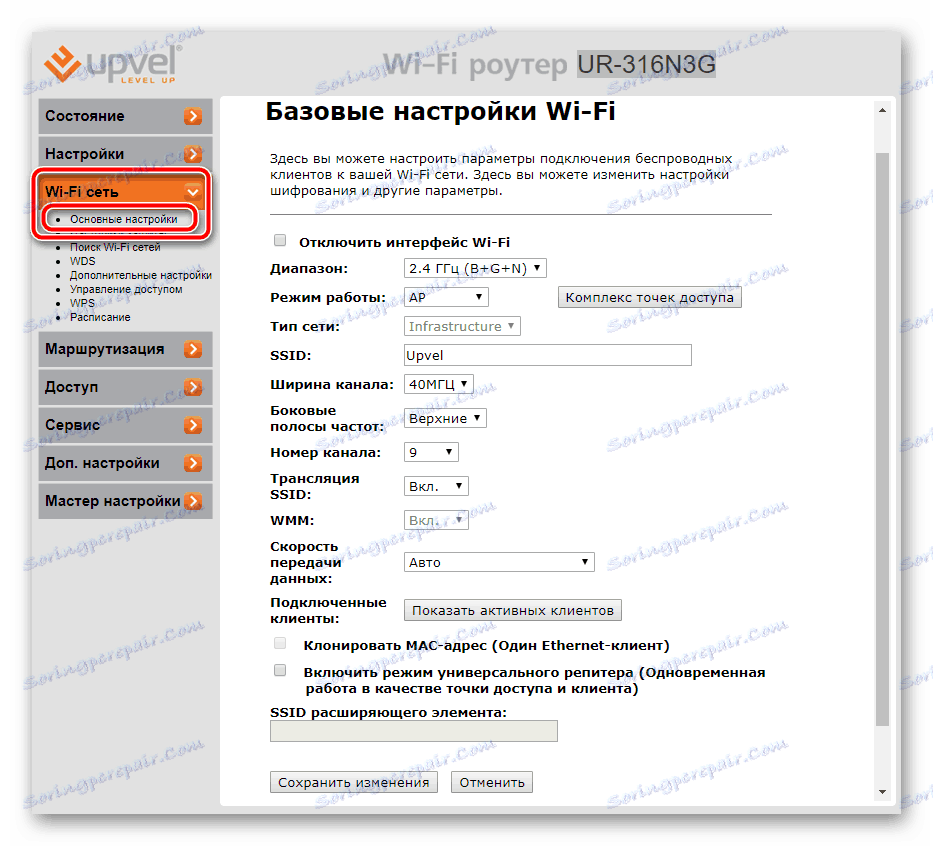
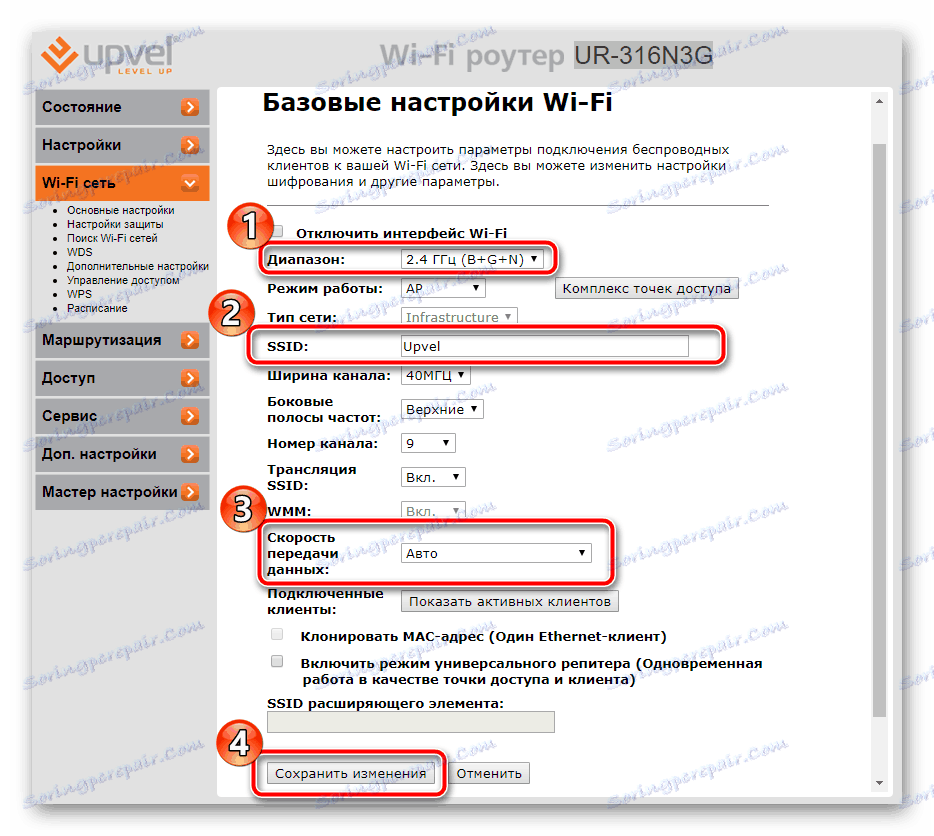
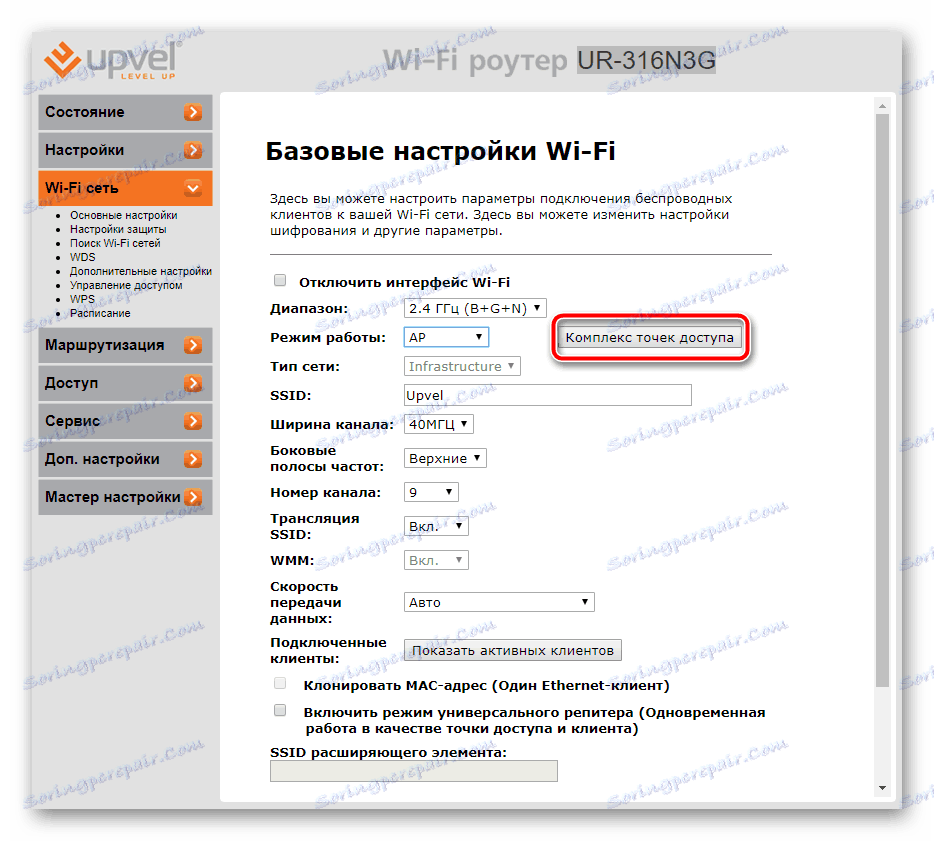
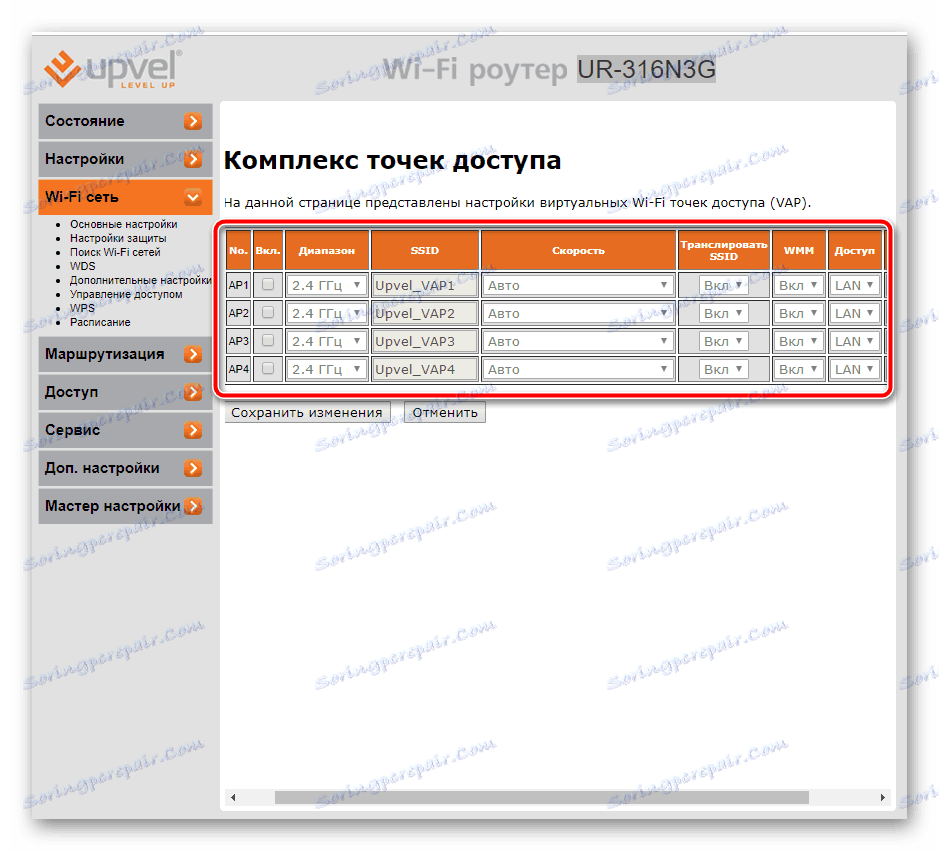
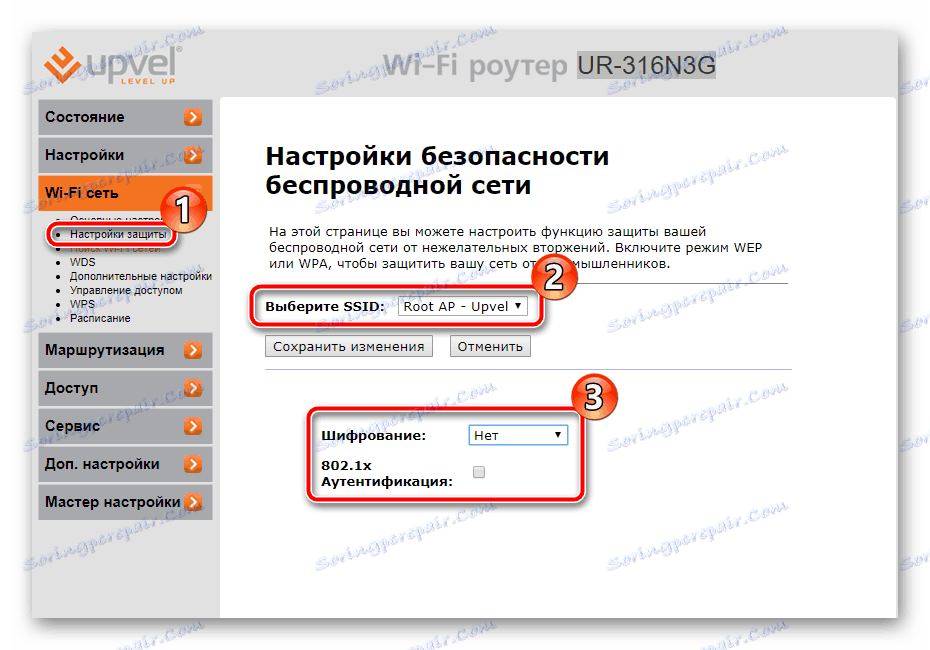
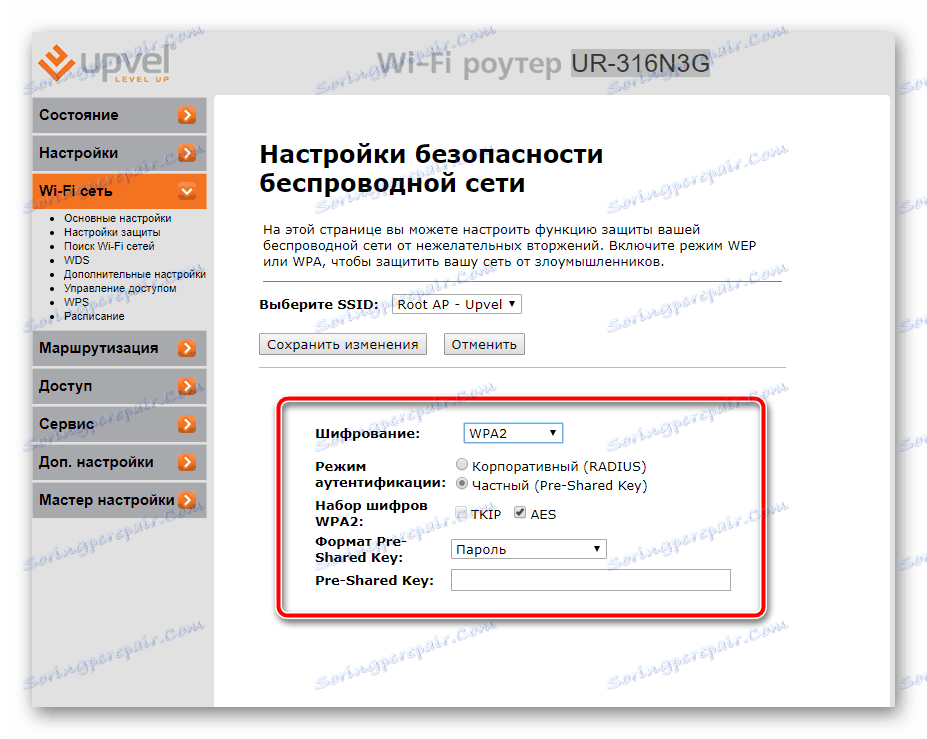
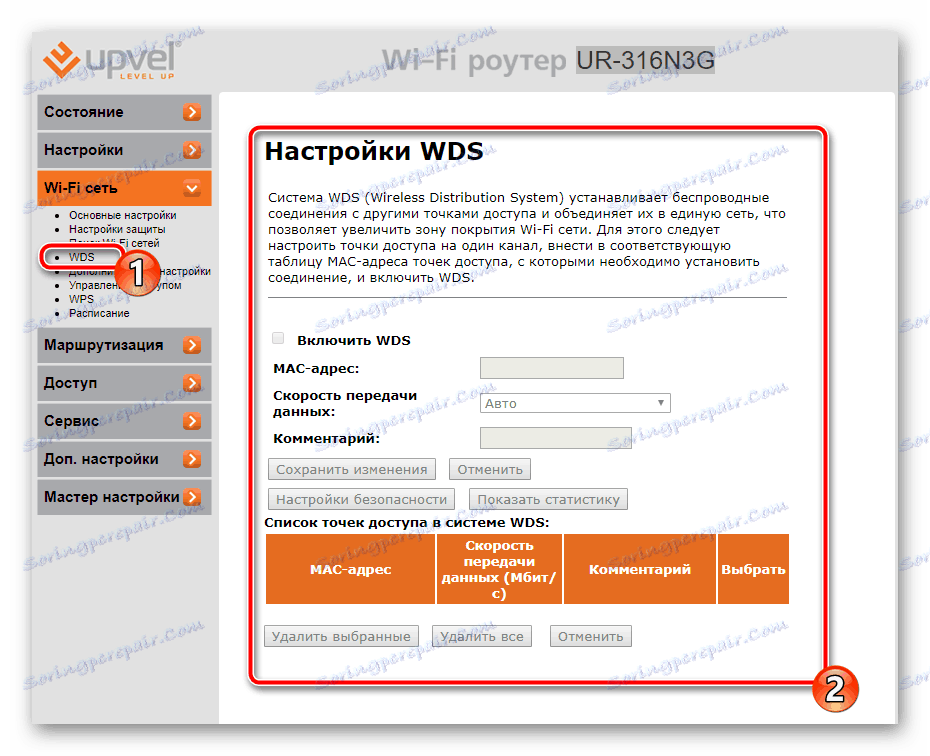
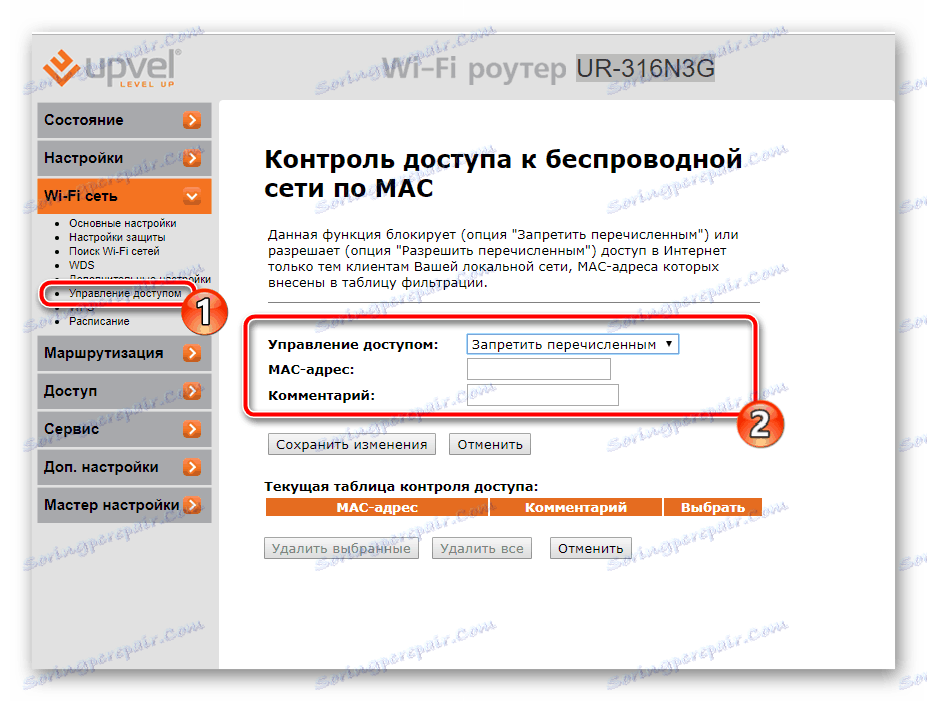
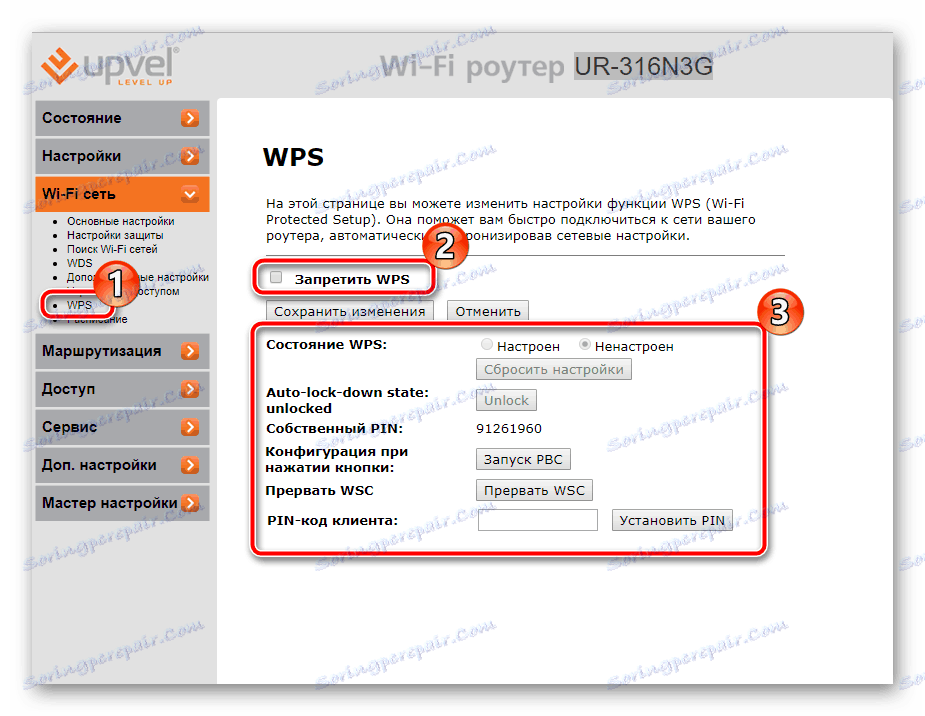
Glej tudi: Kaj je WPS na usmerjevalniku in zakaj?
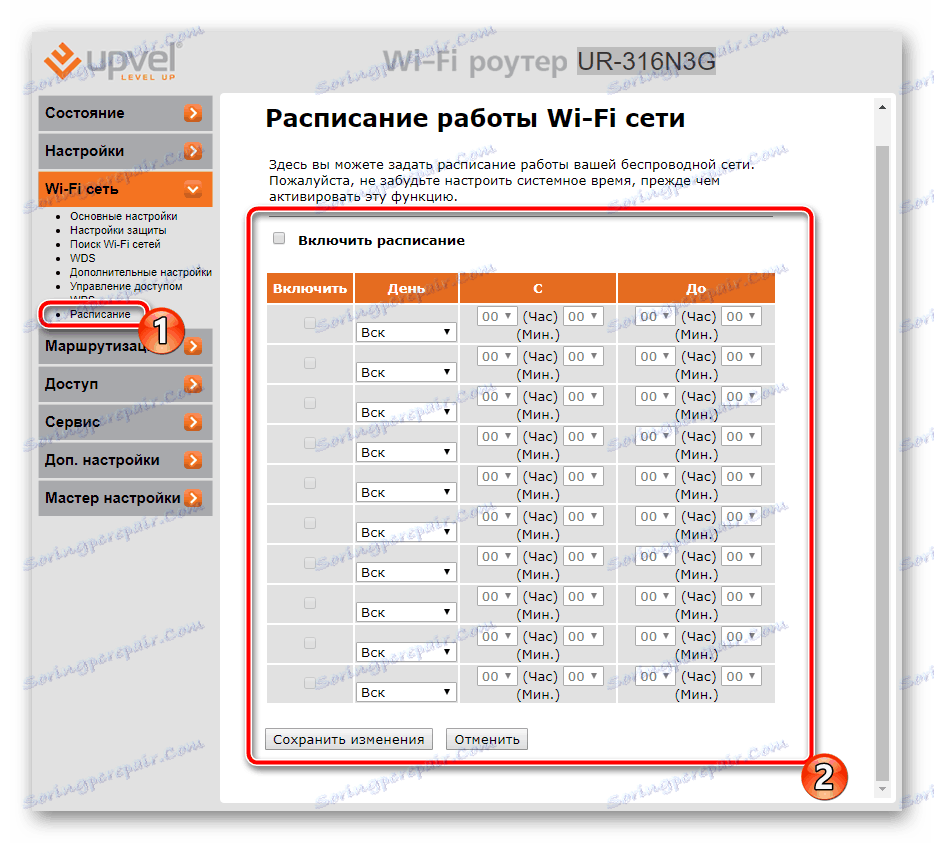
S tem se zaključi postopek osnovne konfiguracije interneta, ostanejo pa le določeni dodatni parametri in orodja, ki so prisotni v spletnem vmesniku.
Dostop
Nekateri uporabniki potrebujejo izboljšano varnost lastnega omrežja, blokiranje naslovov IP ali zunanjih povezav. V tem primeru bodo po rešitvi sprožili številna pravila, ki jih boste čim bolj zaščitili:
- Najprej analiziramo filtriranje po IP-naslovih . Prehod na ta podmeni izhaja iz poglavja "Dostop" . Tukaj lahko nastavite seznam naslovov, ki ne bodo pošiljali paketov prek vašega usmerjevalnika. Vklopite funkcijo in izpolnite ustrezne črte.
- Približno isto načelo deluje s filtriranjem pristanišč. Le tu bo prenos izveden v primeru, da je obseg pristanišč vnesen v pravilo.
- Dostop do usmerjevalnika je blokiran tudi z naslovom MAC. Najprej morate vedeti, nato pa vklopite filtriranje in izpolnite obrazec. Pred odhodom ne pozabite shraniti sprememb.
- Dostop do različnih spletnih mest lahko omejite v meniju »Filtriranje po URL-ju« . Na seznam dodajte vse povezave, ki jih želite blokirati.
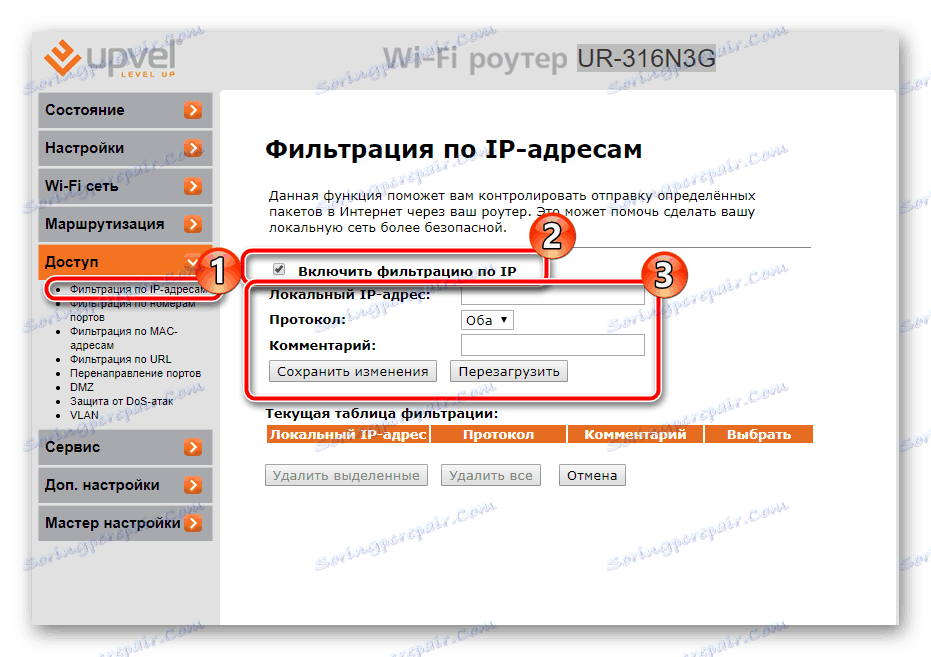
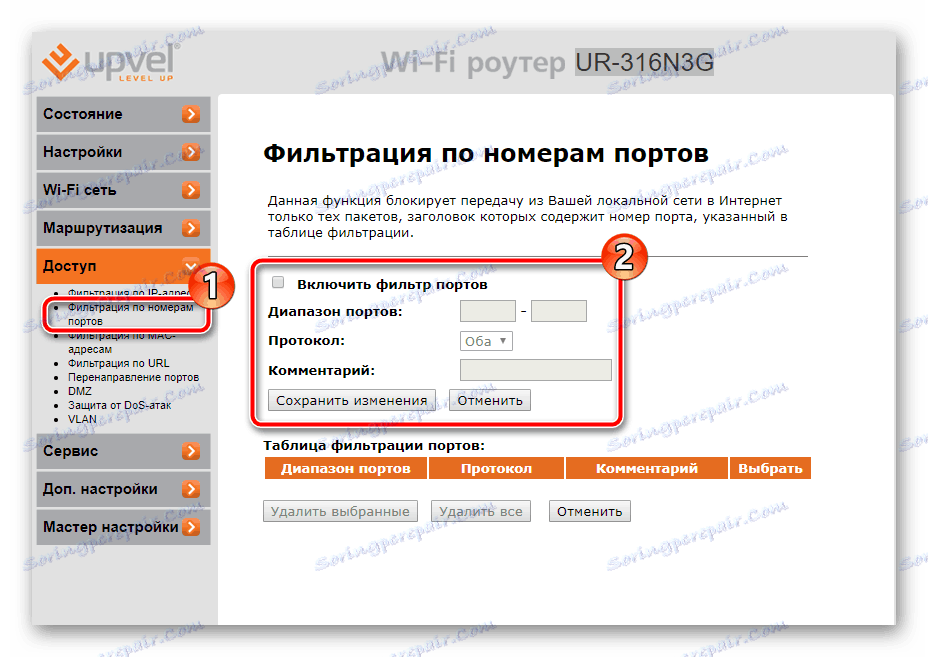
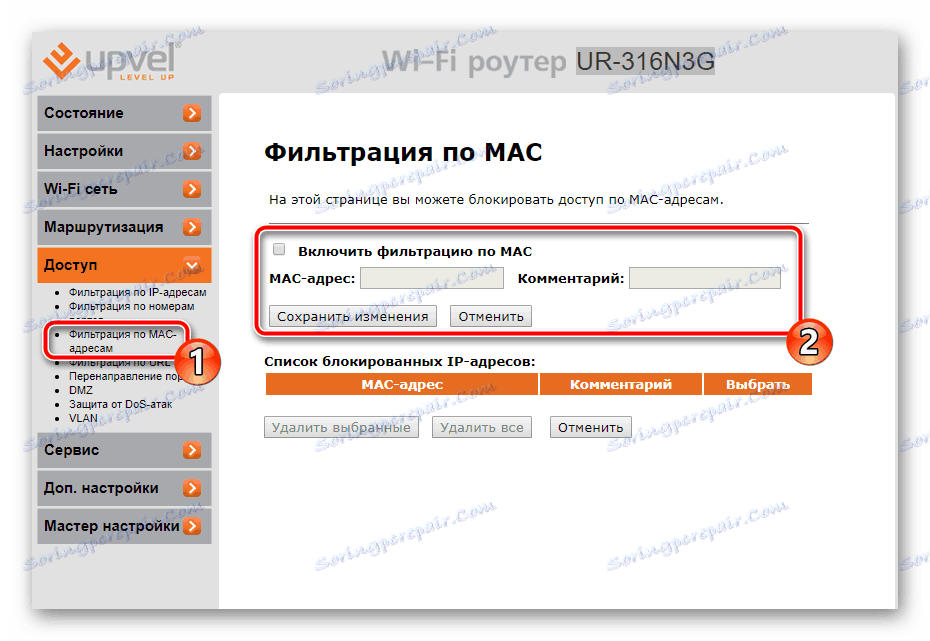
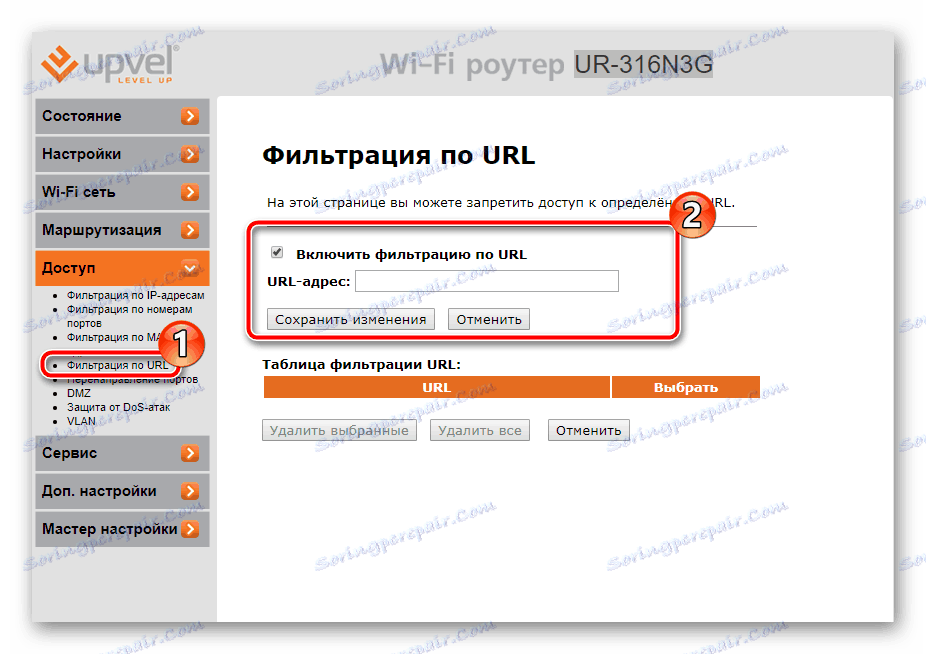
Napredne nastavitve
Vmesnik ima okno za delo z dinamičnim DNS (DDNS). Omogoča, da ime domene povežete z naslovom IP, kar je koristno pri komuniciranju s spletnim mestom ali strežnikom FTP. Najprej se morate obrniti na ponudnika, da dobite to storitev, in nato vnesite vrstice v tem meniju v skladu z zagotovljenimi podatki od ponudnika interneta.
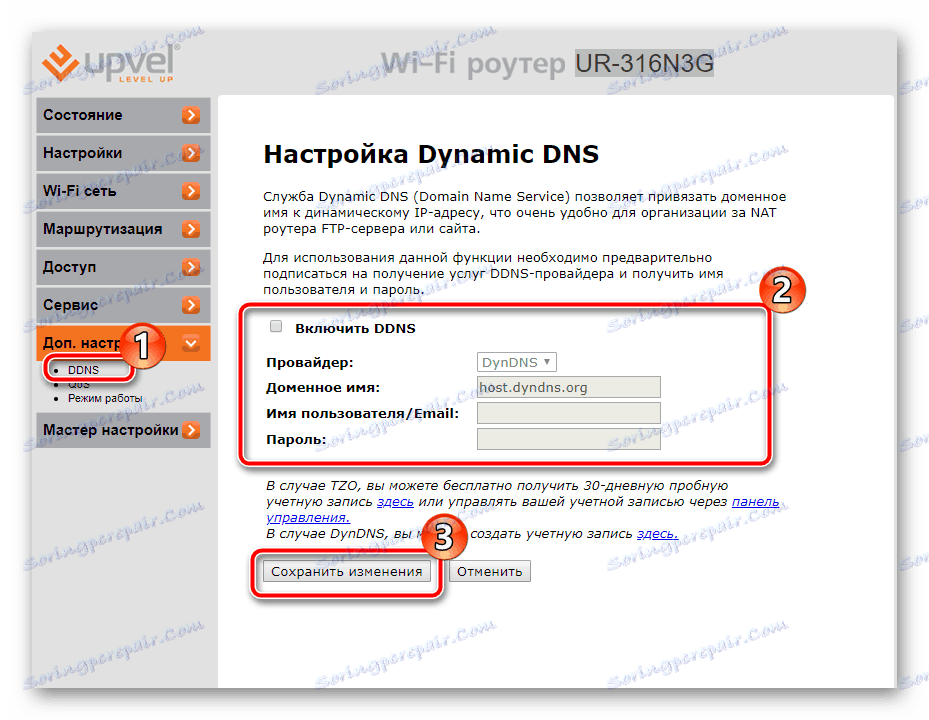
"QoS" je namenjen dodeljevanju pasovne širine med aplikacijami. Funkcijo morate aktivirati in konfigurirati pravilo, kjer je označen naslov IP programa ali odjemalca, način in pasovna širina za nalaganje in prenos.
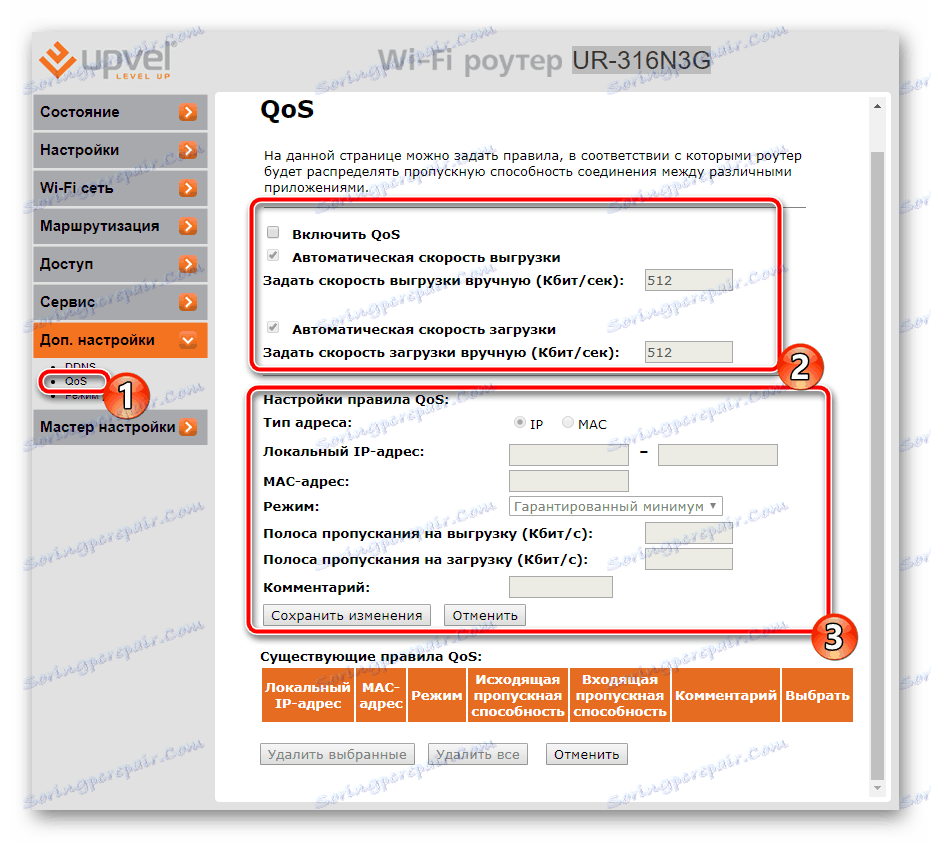
Pazite na način delovanja. V Učitelju je izbran na samem začetku. Preberite opis vsakega načina za NAT in funkcijo mostu, nato označite ustrezno z oznako.
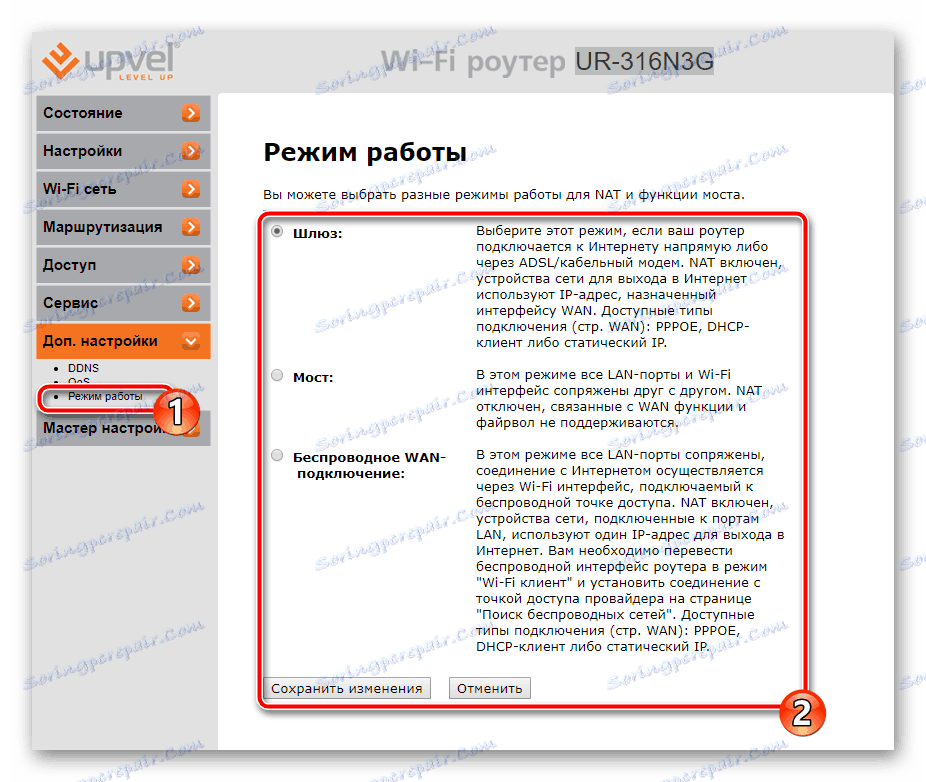
Celotna nastavitev
Pri tem se konfiguracijski postopek konča, ostaja samo nekaj dejanj in lahko greste neposredno za delo z usmerjevalnikom:
- Pojdite v kategorijo »Storitev« in izberite »Nastavi geslo« . Spremenite uporabniško ime in varnostni ključ, da zaščitite svoj spletni vmesnik. Če nenadoma pozabite podatke, lahko ponastavite nastavitve in postanejo privzeti. Več o tem preberite v našem drugem članku na spodnji povezavi.
- V razdelku »Shrani / naloži nastavitve« lahko konfiguracijo prenesete v datoteko z možnostjo nadaljnje obnovitve. Izdelajte varnostno kopijo, tako da v primeru ponastavitve ne nastavite ročnega parametra vseh parametrov.
- Premaknite se na »Reboot« in znova zaženite usmerjevalnik, bodo vse spremembe začele veljati, žična povezava bo delovala in dostopna točka bo aktivirana.
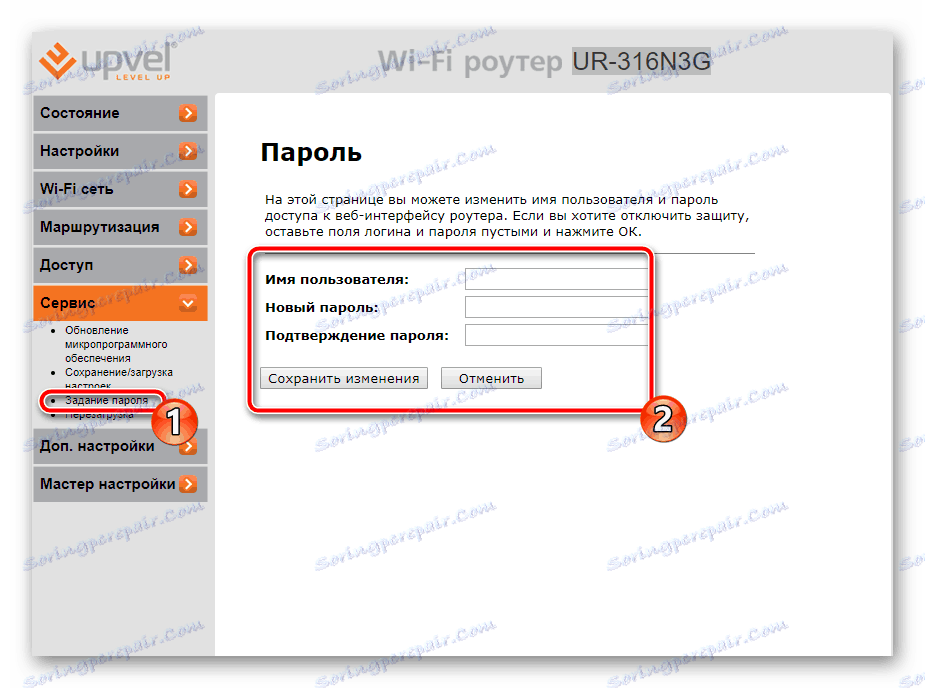
Več podrobnosti: Ponastavitev gesla na usmerjevalniku
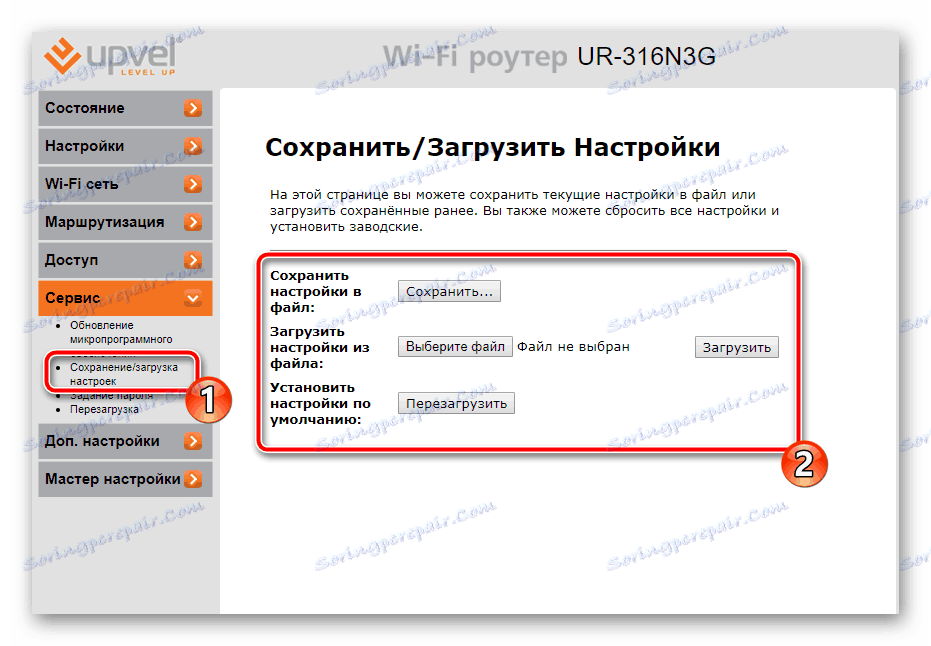
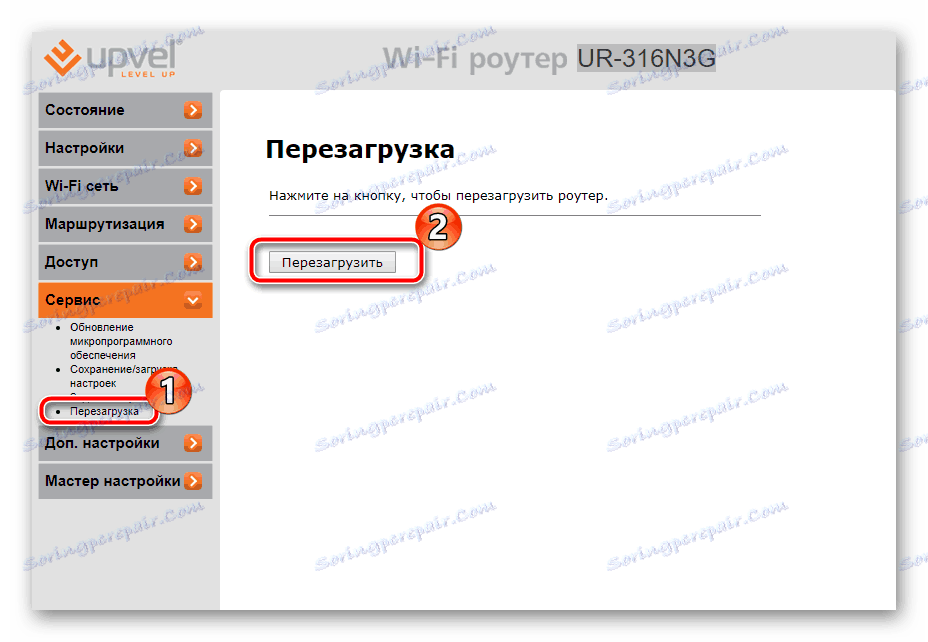
Postopek konfiguriranja usmerjevalnikov UPVEL prek interneta je preprosta naloga. Uporabnik mora vedeti samo, katere vrednosti naj se označi v vrsticah in skrbno preveri vse izpolnjene podatke. Potem bo zagotovljeno pravilno delovanje interneta.